Většina rolovacích koleček myši funguje hned po vybalení. Obvykle kolečko funguje, i když nenainstalujete software myši, ale pokud nemůžete získat novou myš, abyste mohli rolovat, zkuste nainstalovat software jako první krok. Pokud to nefunguje nebo pokud se vaše kolečko posouvalo, ale přestalo fungovat, může být problém v hardwaru, softwaru nebo nastavení.
Zkontrolujte Základy
Než se pokusíte o něco složitějšího, začněte s těmito základními technikami odstraňování problémů:
Video dne
- Restartujte počítač.
- Odstraňte nečistoty z kola. V případě potřeby odpojte myš a použijte kapku isopropylalkoholu na vatový tampon.
- Pokud je to možné, připojte myš k jinému portu USB na počítači.
- Pokud používáte bezdrátovou myš, vyměňte baterie myši. Staré baterie mohou způsobit nevyzpytatelné chování, než zcela vybijí.
- Zkuste rolování v jiném programu. Microsoft to poznamenává některé programy mají problémy s rolovacími kolečky, takže kolečko otestujte v programu, jako je Poznámkový blok nebo Word.
Zkontrolujte Nastavení systému
Ve Windows obsahuje ovládací panel myši různá nastavení myši. Ovladače myši – software dodávaný s myší – mohou změnit nastavení v Ovládacích panelech, takže nastavení se může lišit počítač od počítače.
Chcete-li se dostat k ovládacímu panelu myši, otevřete úvodní obrazovku ve Windows 8.1 (nebo nabídku Start ve Windows 7), zadejte Myš a vyberte Myš z výsledků vyhledávání.

Pokud používáte Windows 8, ale ne 8.1, stiskněte Windows-W pro vyhledávání.
Kredit obrázku: Obrázek se svolením společnosti Microsoft
V Ovládacích panelech otevřete Kolo kartu a v nastavení zkontrolujte možnosti, které by mohly způsobovat váš problém. Například výchozí nastavení karty Wheel nabízí různé rychlosti posouvání. Pokud se vaše kolo posouvá pomalu, zvyšte rychlost.
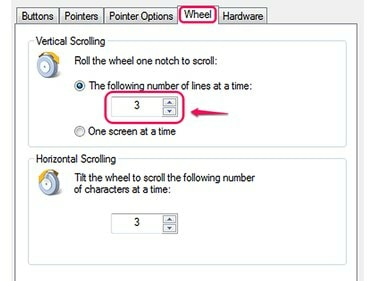
Tato myš podporuje vertikální a horizontální rolování.
Kredit obrázku: Obrázek se svolením společnosti Microsoft
Některé myši, včetně některých myší od Microsoftu, mají možnost rolování úplně zakázat. Pokud se vaše kolečko vůbec neposouvá, ujistěte se, že je posouvání povoleno. Ne všechny počítače tuto možnost nabízejí.
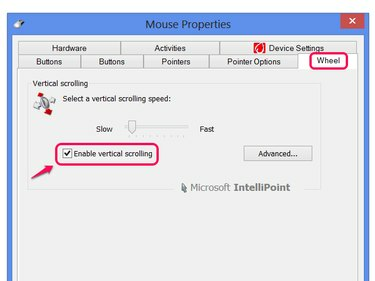
Pokud máte možnost, zapněte možnost Povolit svislé posouvání.
Kredit obrázku: Obrázek se svolením společnosti Microsoft
Spropitné
Pokud má vaše myš vlastní konfigurační program, zkontrolujte také jeho nastavení.
Touchpady notebooků mají svá vlastní nastavení v ovládacím panelu myši. Pokud máte potíže s touchpadem spíše než s běžnou myší, zkontrolujte tato nastavení abyste se ujistili, že posouvání není zakázáno nebo nastaveno na neznámé gesto.
Zkontrolujte aktualizace ovladačů
Aktualizace ovladačů myši mohou opravit závady, včetně problémů s rolovacím kolečkem. Windows Update může aktualizovat mnoho ovladačů, ale nebude to dělat automaticky, i když máte automatické aktualizace zapnuto. Chcete-li zkontrolovat aktualizace ovladačů, vyhledejte a spusťte Windows Update na obrazovce Start (nebo nabídce Start) a klepněte na Kontrola aktualizací. Až služba Windows Update dokončí vyhledávání, zobrazí se kliknutím na odkaz Volitelné aktualizace.
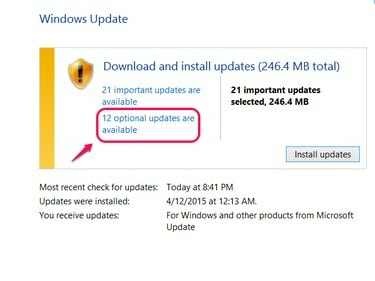
Kliknutí na Instalovat aktualizace nezahrnuje volitelné aktualizace, jako jsou ovladače.
Kredit obrázku: Obrázek se svolením společnosti Microsoft
Pokud v seznamu volitelných aktualizací vidíte svou myš, zaškrtněte ji a klikněte Nainstalujte. Pokud se vaše myš v seznamu nezobrazuje, možná máte aktuální ovladače nebo Windows Update možná ovladače vaší myši nenabízí. Místo toho navštivte webovou stránku výrobce vaší myši (např Microsoft, Logitech nebo Razer), abyste si sami stáhli ovladače. I když máte nainstalovanou nejnovější kopii, není na škodu si ji stáhnout a znovu nainstalovat – může to dokonce vyřešit váš problém.
Odstraňte starý software myši
Pokud máte nainstalovaný software od dvou různých myší současně, může to způsobit konflikty vedoucí k chybnému nastavení v Ovládacích panelech a problémům s kolečkem. Zkontrolovat Programy a funkce Ovládací panel – vyhledejte jej na obrazovce Start nebo v nabídce Start – pro software myši od myší, které již nepoužíváte. Vyberte, co najdete, a klikněte Odinstalovat. Pokud se problém nevyřeší, zkuste přeinstalovat software pro vaši aktuální myš z disku CD nebo z webu výrobce.
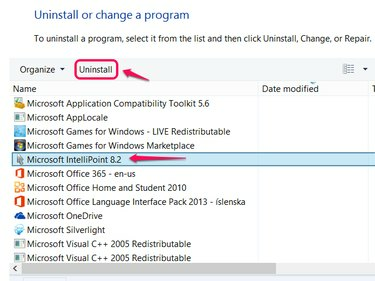
IntelliPoint je software pro myši značky Microsoft.
Kredit obrázku: Obrázek se svolením společnosti Microsoft
Selhání hardwaru
Pokud problém nevyřeší nic, mohlo se stát, že se vaše rolovací kolečko jednoduše rozbilo. V takovém případě budete muset myš nechat opravit nebo koupit náhradní. Zkontrolujte, zda je myš stále v záruce od výrobce, abyste ji mohli zdarma opravit.


